3 metode pentru a găzdui fotografiile dvs. WordPress pe un server extern
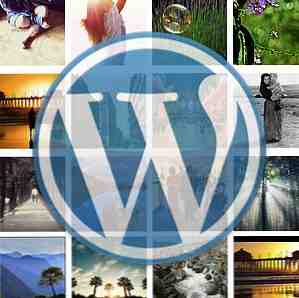
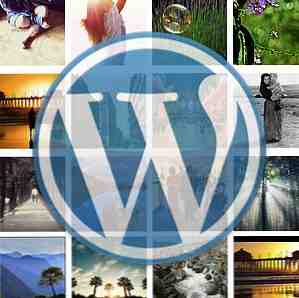 Una dintre cele mai mari sarcini ale oricărui site web sunt imaginile. Deci, este logic doar să ușurați sarcina site-urilor dvs. - și să le faceți mai repede - prin găzduirea imaginilor pe un server extern mai rapid. Aceste servere sunt cunoscute ca CDN (Rețeaua de livrare a conținutului) și de obicei vin la un preț.
Una dintre cele mai mari sarcini ale oricărui site web sunt imaginile. Deci, este logic doar să ușurați sarcina site-urilor dvs. - și să le faceți mai repede - prin găzduirea imaginilor pe un server extern mai rapid. Aceste servere sunt cunoscute ca CDN (Rețeaua de livrare a conținutului) și de obicei vin la un preț.
Astăzi, ne vom uita la unele soluții gratuite de găzduire a imaginilor pentru a găzdui fotografiile pe bloguri WordPress pe servere externe. Aceste soluții ar putea să nu fie la fel de importante ca CDN-urile dedicate, dar cred că sunt destul de bune pentru bloggerul obișnuit de zi cu zi.
Prima alternativă - Loadtr
Cea mai ușoară alternativă pe care o pot găsi este Loadtr, deoarece tot ce trebuie să faceți este să adăugați un plugin WordPress. Problema este că nu toată lumea se simte confortabil ce găzduiește imaginile lor pe un serviciu de găzduire de imagini necunoscut. Pentru a fi sincer, nu am mai auzit niciodată de Loadtr, așa că nu vă pot spune dacă acest serviciu este bun sau rău. Chiar dacă o căutare rapidă pe web mi-a spus că Loadtr este un serviciu bine cunoscut în Turcia, numele nu este unul familiar în restul lumii.
Oricum, dacă credeți că puteți avea încredere în Loadtr suficient pentru a utiliza serviciul pentru a găzdui imaginile de blog, puteți începe prin a merge la “Plugin-uri - Adăugați noi” în meniul din aplicația WordPress.

Apoi căutați și instalați pluginul Loadtr WordPress.

Apoi, veți găsi un meniu suplimentar de încărcare în modul post editare. Este pictograma colorată de lângă celelalte pictograme de încărcare deasupra câmpului de scriere.

Dacă faceți clic pe pictogramă, va apărea instrumentul de încărcare a imaginii Loadtr. Puteți alege fișierul imagine pe care doriți să îl încărcați, alegeți o limbă, dați o scurtă descriere și selectați dimensiunea dorită.

După ce imaginea este încărcată pe serverul Loadtr, puteți să o inserați în postarea dvs. făcând clic pe “Trimiteți la postare” buton.

Apoi poți publica postarea și imaginea va fi afișată fără probleme în postarea pe blog.

A doua alternativă - Dropbox
Un alt loc pe care îl puteți utiliza pentru a vă găzdui imaginile este Dropbox. Există mai multe pluginuri care vă vor ajuta să vă conectați blogul dvs. WordPress cu contul Dropbox, dar cred că cel mai bun este dosarul de presă.

După instalare, mergeți la “Setări” bara laterală și alegeți Pressbox.

Veți vedea un set de instrucțiuni pentru a obține un API Dropbox. Amandoua “Cheie” și “Secret” sunt necesare coduri pentru a vă conecta blogul la Dropbox. Acest pas este necesar pentru a împiedica accesul neautorizat la contul Dropbox. Urmați instrucțiunile de la litera și veți fi bine.

După achiziționarea codurilor, apăsați pe “Conectați-vă blogul la Dropbox” și puteți începe să utilizați imagini în dosarul Dropbox pentru postările de pe blog.

Dar de ce treci prin toate problemele dacă folosiți imagini din folderul public Dropbox este la fel de ușor ca copierea și lipirea URL-urilor publice (după cum se discută în acest articol Cum se utilizează Dropbox ca spațiu liber de stocare a imaginilor fără blocaj pentru blogul dvs. Cum se utilizează Dropbox ca gratuit Deblocabil Stocarea imaginilor pentru blogul dvs. Citește mai mult)? Ei bine, în primul rând, Pressbox permite utilizatorilor să utilizeze imagini de la orice din contul Dropbox. În al doilea rând, utilizatorii nu trebuie să meargă înainte și înapoi între blogul lor și contul Dropbox pentru a prelua URL-ul imaginii. În schimb, puteți adăuga cu ușurință imaginile folosind codul de la Pressbox.
Cutia de presă permite, de asemenea, utilizatorilor să stabilească calea lor implicită pentru o listă de fișiere și foldere preferate. Puteți utiliza funcția “/ Fotografii” ca implicit, dar vă sugerăm să mergeți mai adânc un dosar. Creați un alt director în Photos și utilizați-l ca implicit.

Dacă este setat totul, puteți pune cu ușurință imaginile blogului în interiorul directorului ales și le puteți adăuga folosind “[pathbox path = / Folder / imagename.extension]“. Deci, dacă doriți să adăugați sunset.jpg în dosarul Imagini, veți scrie [traseul casetei = / Pictures / sunset.jpg].
De asemenea, puteți răsfoi și introduce imaginile pe care le doriți prin noul “Din Dropbox” meniu în “Adăugați o imagine” fereastra pop-up.

Singurul lucru pe care ar trebui să-l luați în considerare dacă alegeți să utilizați Dropbox este limita de stocare. Cu o limită de stocare de 2 GO pentru conturile gratuite și o dimensiune medie a imaginii de 100KB, puteți stoca până la 20.000 de imagini. Este o idee bună să creați un nou cont Dropbox special pentru acest scop.
A treia alternativă - Hotlinking
Dacă preferați nici Loadtr, nici Dropbox, atunci puteți alege abordarea mai tradițională (și manuală) - stocați imaginile într-unul din serviciile de găzduire a imaginilor disponibile - cum ar fi Photobucket Încărcați imagini la Photobucket Folosind Firefox Încărcați imagini la Photobucket Folosind Firefox Citiți mai multe și Flickr - și să conectați fișierele în postările din blog.
Pentru a face acest lucru, trebuie să vă asigurați că serviciile de găzduire a imaginilor pe care le utilizați permit să vă conectați la Hotlink Best Hosts Free Image (HotLinking allowed, No Bandwidth Limits ...) Cele mai bune host-uri de imagine gratuite (HotLinking allowed, No Bandwidth Limits ...) Apoi, dobândiți legătura de imagine și introduceți linkul prin “De la adresa URL” în tabul “Adăugați o imagine” fereastră.

Această a treia alternativă ar putea să nu fie la fel de convenabilă ca cele două anterioare, însă veți avea liniște de la un serviciu de găzduire a imaginilor de încredere și de încredere, pe care îl iubești.
Veți găzdui imaginile pe blogul dvs. extern? Care este alternativa preferată? Cunoașteți alte alternative? Împărtășiți-vă gândurile și opiniile folosind comentariile de mai jos.
Explorați mai multe despre: Blogging, Dropbox, Web Hosting, Web Server, Wordpress.


